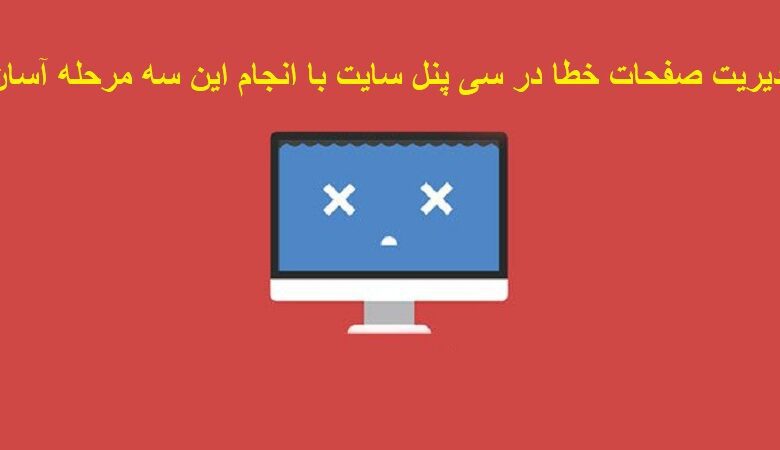
مدیریت صفحات خطا در سی پنل سایت با انجام این سه مرحله آسان
مدیریت صفحات خطا در سی پنل می تواند نقش مهمی در هدایت کاربران داشته باشد. اینکار حتی میتواند باعث بهتر شدن سئو سایت شما نیز شود. در ادامه با ما همراه شوید.
هر گونه ایراد در صفحات سایت شما می تواند کاربر را دور کند اما سی پنل بازهم چاره ای برای جلوگیری از این اتفاق دارد. مدیریت صفحات خطا در سی پنل که اصطلاحا Error Pages نامیده می شود، به شما در هدایت صحیح کاربران و جلوگیری از خروج آن ها کمک شایان توجهی خواهد کرد. رضایت بازدیدکننده از سیاست های شما در قبال صفحه خطا می تواند معیارهای سئو و بهیه سازی سایت را بهبود ببخشد. شما می توانید به وسیله دستورالعمل هایی که در ادامه می خوانید، مشکلات خود در زمینه سفارشی سازی صفحات خطا را مرتفع نمایید!
هرگاه مشکلی در وب سایت رخ دهد، سرور صفحه ی خطا ( رفع خطا در سی پنل) را نشان می دهد؛ به عنوان مثال اگر بازدید کننده آدرس اینترنتی را اشتباه وارد کند، پیوندی را انتخاب کند که دیگر در سایت شما وجود ندارد( لینک شکسته ) یا سعی بر دستیابی به دایرکتوری یا پرونده ای دارد که غیرمجاز شناخته شده و غیره. راستی برای لینک های خراب شما چاره ای داریم، برای کسب اطلاعات بیشتر حتما به صفحه نحوه تعمیر لینک های خراب یا لینک شکسته در وردپرس مراجعه کنید.
در حالات فوق صفحه خطا به وسیله وب سرور Apache به کاربر نمایش داده می شود اما می توان به کمک قسمت مدیریت صفحات خطا در وردپرس به سفارشی کردن آن پرداخت.
توجه داشته باشید خطاهای نشان داده شده در دو حالت اتفاق می افتند؛ گاه هاست در دسترس نیست و مرورگر اقدام به نمایش صفحه خطا پیش فرض و غیر قابل تغییر می کند. اما اگر مشکلاتی در هاست یا سایت شما وجود داشته باشد، می توان صفحه خطای سفارشی سازی شده را به بازدیدکننده نشان داد.
چرا باید صفحات خطا در سی پنل را سفارشی کنیم ؟
صفحات خطای سفارشی مشکلات صفحات پیش فرض را برطرف می کنند. آن ها می توانند اطلاعات بیشتری را به کاربر نشان دهند و طوری طراحی شوند که دقیقا صفحه ای از وب سایت شما به نظر برسند. در چنین حالتی کاربر خطای “صفحه یافت نشد” روبرو می شود و لینک های بیشتری از سایت در اختیارش قرار خواهد گرفت. در چنین حالتی احتمالا کاربر خروج خود را به تاخیر انداخته و به بازدید خود ادامه می دهد. نقطه مقابل این قضییه صفحه خطای خشک و خالی پیش فرض وب سرور بوده که بازدید کننده را با حس معیوب بودن سایت روبرو می کند.
این صفحه به نوعی دعوت برای ترک سایت به شمار می رود که ما آن را نمی خواهیم.
اگرچه که این امکان بدون کدنویسی در سی پنل ارائه شده و امکان اضافه کردن المان های مختلف به صفحه پیشفرض وجود دارد. اما در این مطلب هیچگونه آموزشی برای کدنویسی صفحات سفارشی شده نخواهید دید با این حال می توانید صفحات دلخواه خود را از این طریق ایجاد نمایید. شما باید صفحات سفارشی شده را برای تمام خطاهای رایج به کار ببرید و احتمال بروز هر کدام را در شرایط خاص بدهید.
مشکلات صفحات خطا در سی پنل مربوط به این است که آنچنان مفید نبوده و کاربر را از سایت شما نا امید می کند. در این مطلب تلاش می کنیم با سفارشی سازی یک صفحه خطای مناسب، این آسیب را از وب سایت دور نماییم.
آموزش مدیریت صفحات خطا در سی پنل
خطای سفارشی در واقع ارائه پاسخی دوستانه با استفاده از فایل، اجرای کد یا ارجاع به سایت دیگر در جهت جلب رضایت کاربر است. شما با استفاده از ابزارهای موجود در سی پنل می توانید به نحو احسن از این قابلیت استفاده کنید. در ادامه سعی کرده ایم تا به صورت گام به گام و تصویری راهنمایی لازم را در این خصوص انجام دهیم.
مرحله اول رفع خطا در سی پنل
ابتدا به حساب کاربری سی پنل خود وارد شوید و سپس در قسمت پایینی پنل به دنبال بخش ADVANCED بگردید. در این بخش ابزاری به نام Error Pages وجود دارد، برای ادامه فرایند روی آن کلیک نمایید:
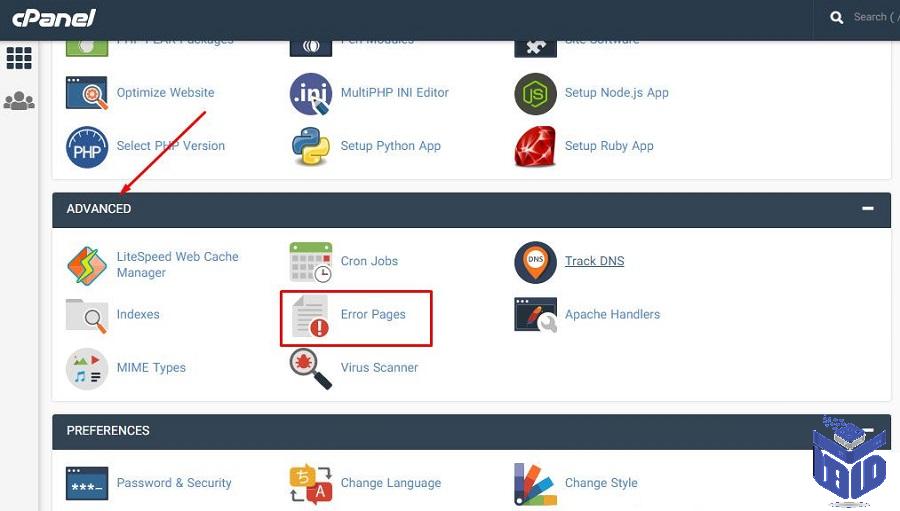
مرحله دوم رفع خطا در سی پنل
در این مرحله به صفحه جدیدی خواهید رفت که از دو بخش اساسی تشکیل شده است. همچنین شماره خطاهای رایج و متداولی که با آن ها سروکار داریم به شما نمایش داده می شود. در ابتدا نام دامنه مورد نظر خود را انتخاب کنید و سپس روی شماره خطای مورد نظر خود کلیک نمایید. برای اینکه آشنایی بیشتری با این خطاها پیدا کنید، به صورت مختصر در مورد آن ها توضیح می دهیم.
خطای 400 : درخواست نامعتبر و نادرست
خطای 401 : عدم صحت مشخصات ورود به مسیر مورد درخواست
خطای 403 : خطای دسترسی غیر مجاز
خطای 404 : خطای عدم وجود محتوای یا صفحه درخواستی
خطای 500 : عدم توانایی وب سرور در نمایش سایت
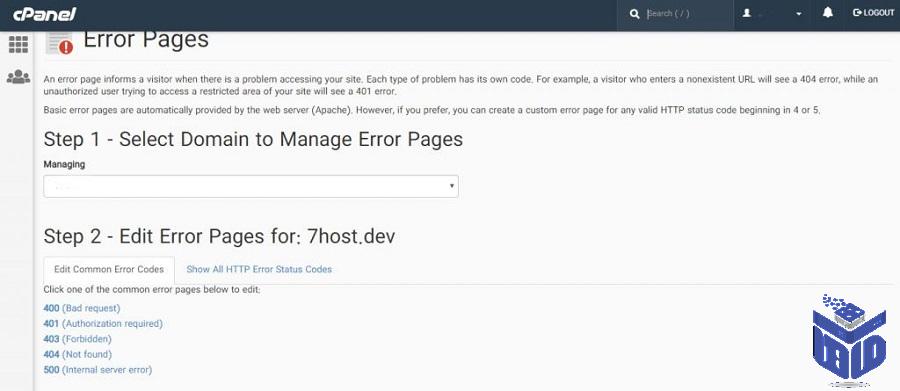
مرحله سوم رفع خطا در سی پنل
در این مرحله باید اررور دلخواه خود را انتخاب کنید و به شخصی کردن آن بپردازید. به طور مثال ما در این مثال اررور 404 را به عنوان یکی از اساسی ترین صفحات سایت تغییر خواهیم داد. در صفحه جدید کادری برای نوشتن کدهای مدنظر و پیوندهایی برای اضافه کردن المان های مختلف در اختیارتان قرار می گیرد.
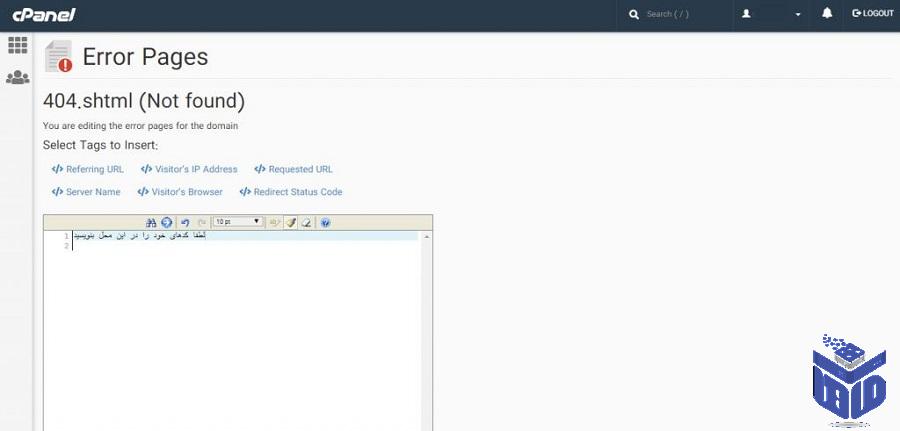
در پایان کار برای اعمال تغییرات خود و ایجاد یک صفحه اررور 404 سفارشی روی دکمه Save کلیک کنید.




